系统
- 综合
发布日期:2019-09-30 作者:小虾工作室 来源:http://www.winxpsp3.com
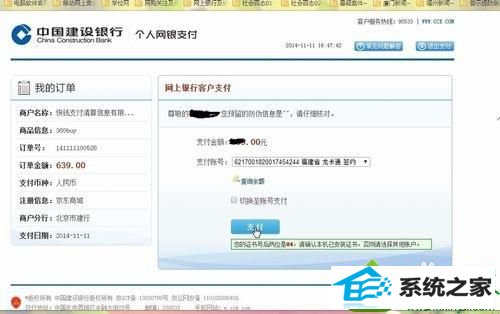
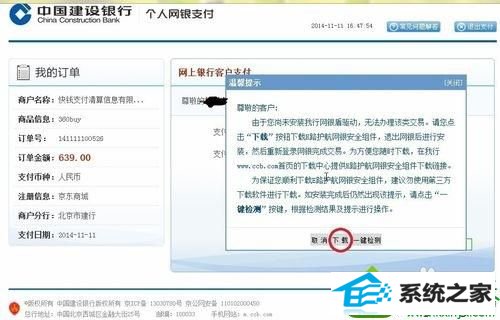
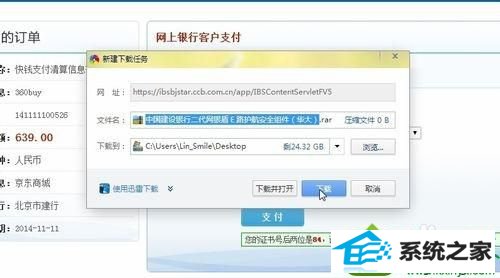
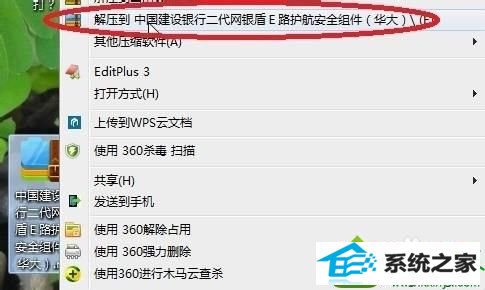
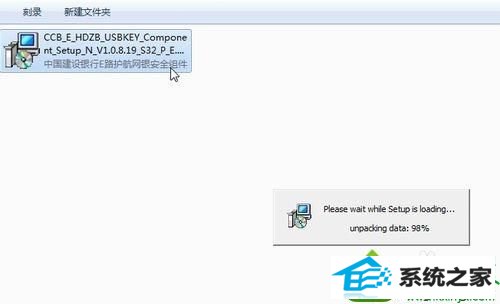
 2、安装后,打开检测软件,将目前系统存在的问题“一键修复”一下,如果交易时还是出现那个提示框,那么请选择“一键检测”,这时执行的是在线的环境检测,观察是否有存在问题;
2、安装后,打开检测软件,将目前系统存在的问题“一键修复”一下,如果交易时还是出现那个提示框,那么请选择“一键检测”,这时执行的是在线的环境检测,观察是否有存在问题; 

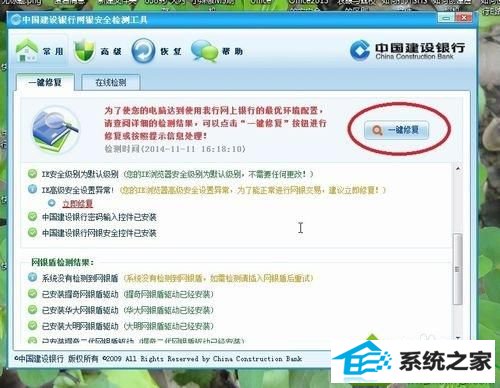
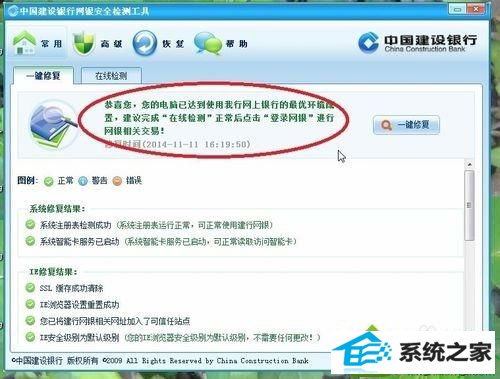
 3、我们还会遇到提示说“获取网银盾序列号插件不可用”,这时你若打开电脑的设备管理器,你会发现,在下面的“智能读卡器”那里存在有一个黄色感叹号的U盘驱动未正确安装;
3、我们还会遇到提示说“获取网银盾序列号插件不可用”,这时你若打开电脑的设备管理器,你会发现,在下面的“智能读卡器”那里存在有一个黄色感叹号的U盘驱动未正确安装; 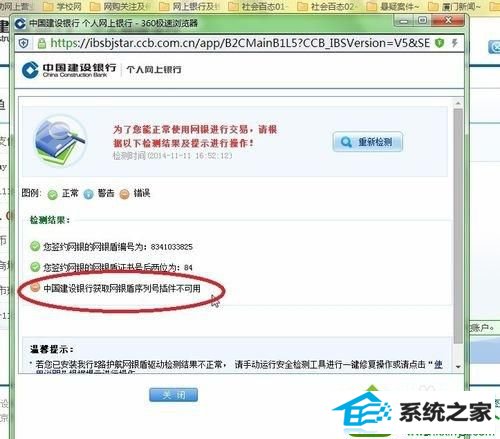
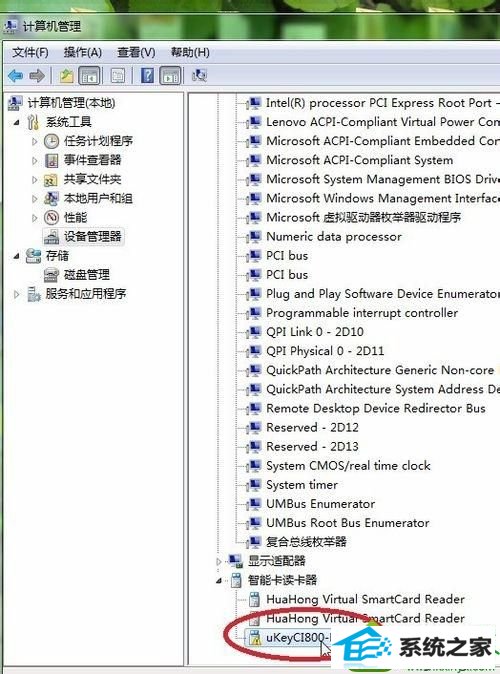 4、我们先要做的是确认系统的”smart Card”服务是否有启动,右键“我的电脑”,选择“管理”,再点击进入到“服务和应用程序”下面的“服务”项,找到smart Card服务项,若已启动就行,若没启动请将其设置为启动,并且类型为“自动”;
4、我们先要做的是确认系统的”smart Card”服务是否有启动,右键“我的电脑”,选择“管理”,再点击进入到“服务和应用程序”下面的“服务”项,找到smart Card服务项,若已启动就行,若没启动请将其设置为启动,并且类型为“自动”; 
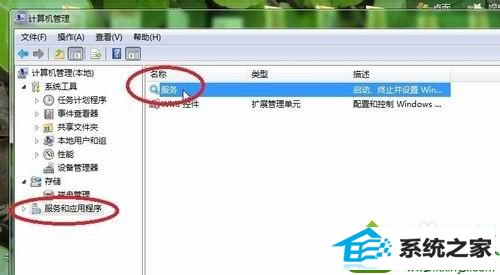
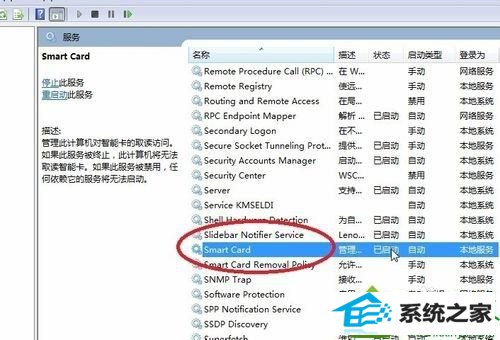
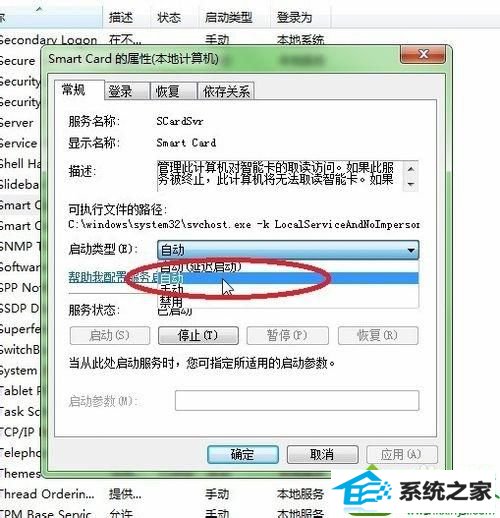 5、如果以上步骤都已做过,但仍旧不行的话,这时要考虑是否是浏览器的问题,如果你使用的是较新版的iE浏览器,那么请点击“设置”里的“兼容性视图设置”,将建行的网址添加进去,如果使用的是第三方浏览器,请将浏览器切换为兼容模式进行测试;
5、如果以上步骤都已做过,但仍旧不行的话,这时要考虑是否是浏览器的问题,如果你使用的是较新版的iE浏览器,那么请点击“设置”里的“兼容性视图设置”,将建行的网址添加进去,如果使用的是第三方浏览器,请将浏览器切换为兼容模式进行测试; 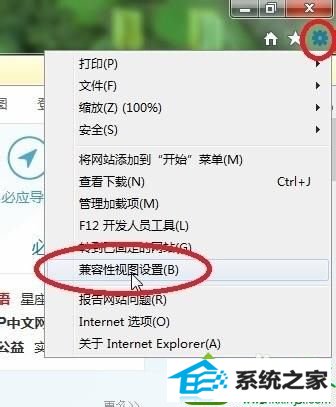
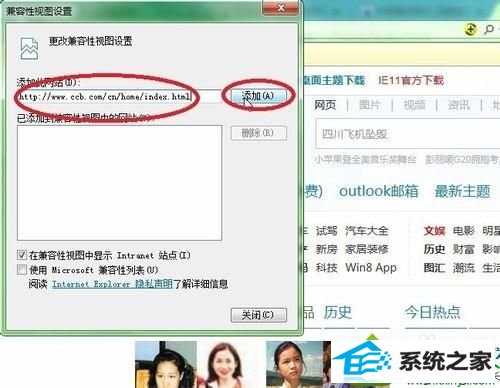
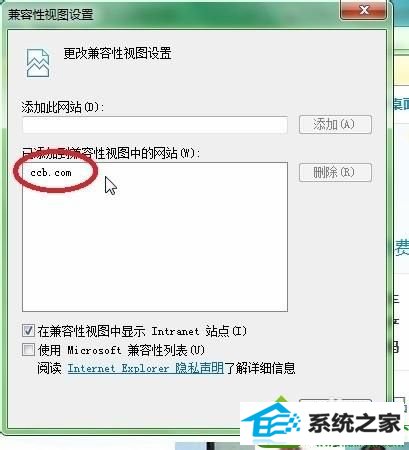
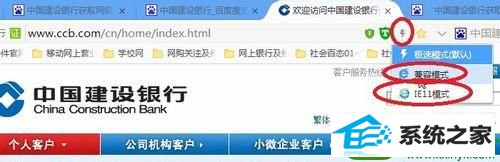
 6、注意,如果某款浏览器一直测试不行的话,那么你可以尝试更换一下其它浏览器。 上述教程内容就是win10系统用不了建行E路航网银盾的修复方法,希望小编给大家介绍的方法能够帮助到大家。
6、注意,如果某款浏览器一直测试不行的话,那么你可以尝试更换一下其它浏览器。 上述教程内容就是win10系统用不了建行E路航网银盾的修复方法,希望小编给大家介绍的方法能够帮助到大家。